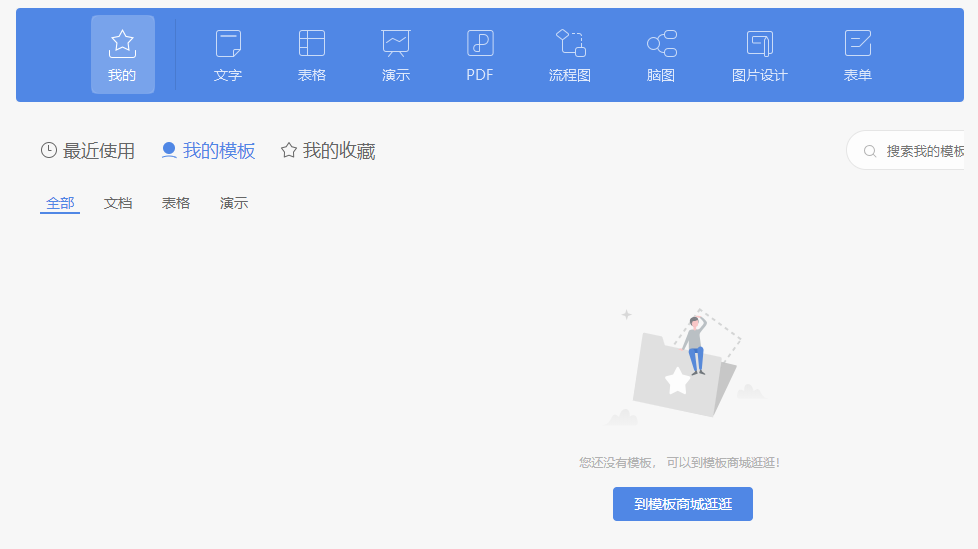word页面中间的分割线如何实现(word页面中间分割线)
实现方法:首先打开需要进行操作的word文档,点击页面顶部的“布局”-“分栏”;然后在弹出的下拉列表中选择合适的分栏样式;接着在“分栏”下拉列表中选择“更多分栏”;最后在弹出的新窗口里勾选“分割线”即可。
本教程操作环境:windows7系统、Microsoft Office word2016版、Dell G3电脑。
打开要编辑的word文档,点击“布局”选项。如图所示效果。
在“布局”选项里找到“分栏”按钮,如图所示效果。

在出现的菜单中选择要进行分栏的效果,此次分两栏样式。
以上设置完成word一页纸张就分成了左右两部分了,如图所示。
有些时候为了美观需要添加分割线,那么word纸张中的竖线是怎么添加的了,还是在“分栏”按钮里面,点击 "分栏"按钮,选择更多“更多分栏”。
在出现的新窗口中勾选“分割线”即可,如图所示,勾选完成后点击“确定”生效设置。
推荐教程:《Word教程》
版权声明:本文内容由网络用户投稿,版权归原作者所有,本站不拥有其著作权,亦不承担相应法律责任。如果您发现本站中有涉嫌抄袭或描述失实的内容,请联系我们jiasou666@gmail.com 处理,核实后本网站将在24小时内删除侵权内容。
版权声明:本文内容由网络用户投稿,版权归原作者所有,本站不拥有其著作权,亦不承担相应法律责任。如果您发现本站中有涉嫌抄袭或描述失实的内容,请联系我们jiasou666@gmail.com 处理,核实后本网站将在24小时内删除侵权内容。